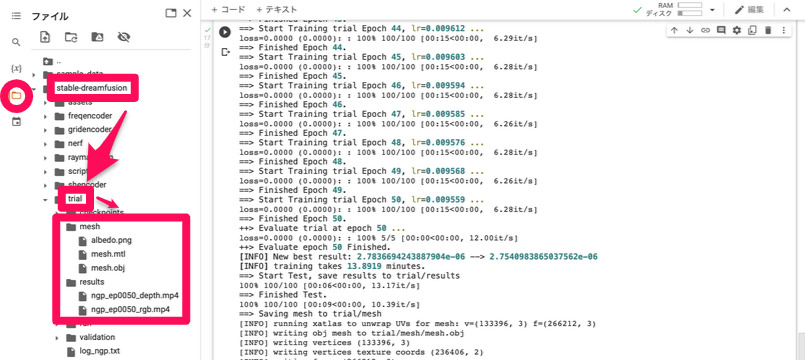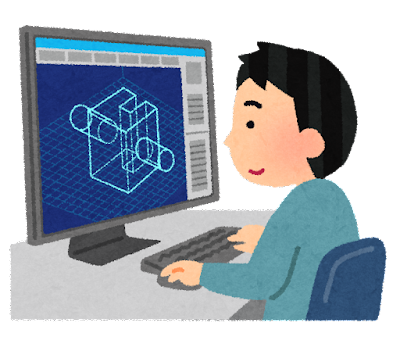DreamFusion でテキストから3Dモデルを生成する方法
導入
手順①
こちらの Google Colaboratory を開く。
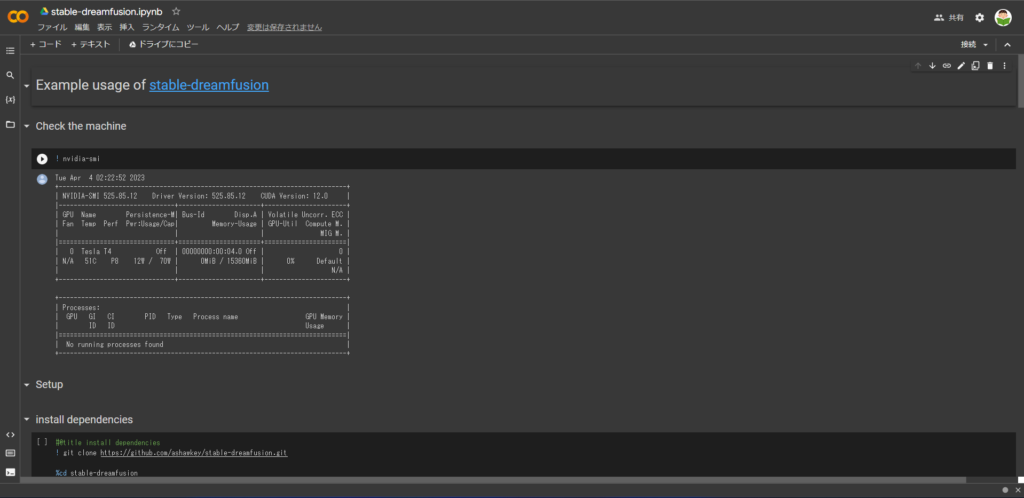
初期設定
手順②
「Check the machine」の再生ボタンを押してセルを実行し、GPUを確認する。
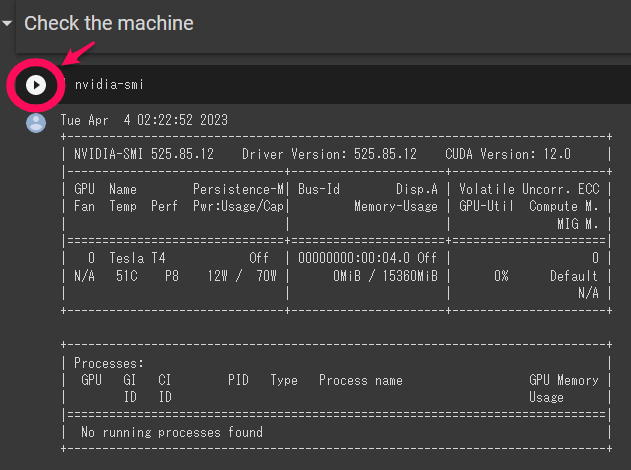
手順③
「install dependencies」の再生ボタンを押してセルを実行し、依存関係をインストールする。

手順④
「Training Settings」の各項目を設定後、再生ボタンを押してセルを実行し、設定した各値を反映させる。
各設定項目の意味
- 「Prompt_text」:生成する3Dオブジェクトを説明するテキスト
- 「Training_iters」:学習ステップ数の事で、出力結果を早く知りたい人は「5000」でも良い
- 「Learning_rate」:学習率
- 「Training_nerf_resolution」:NERF解像度の事で、大きくするとレンダリング品質も向上するが、GPUメモリが必要になる
- 「Seed」:乱数シード
- 「Lambda_entropy」 : 「Labmdaエントロピー」の事で、「NeRF」が何も学習できなかった場合はこの値を減らすと良い
- 「Workspace」:出力先のフォルダ名
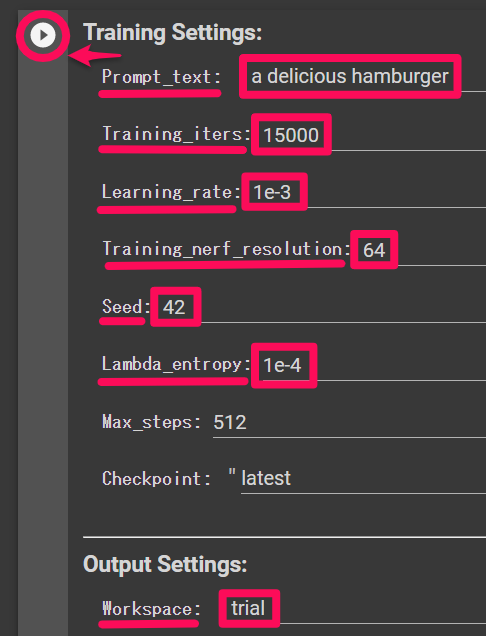
3Dモデルの生成と取得
手順⑤
「start training」の再生ボタンを押してセルを実行し、学習を開始する。
「学習ステップ」が15000ステップで約1時間半ほどかかる
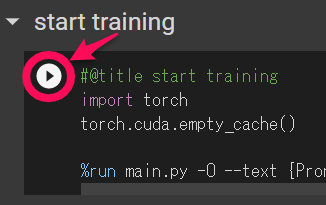
手順⑥
画面左のフォルダアイコンを押し、「stable-dreamfusion>trial」にある「results」(MP4)と「mesh」(OBJ/MTL/PNG)をダウンロードする。